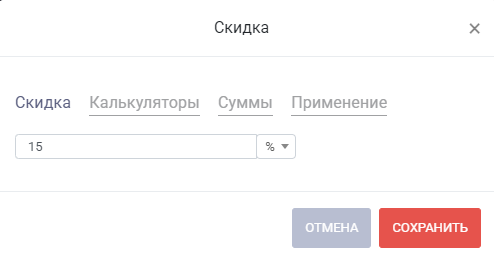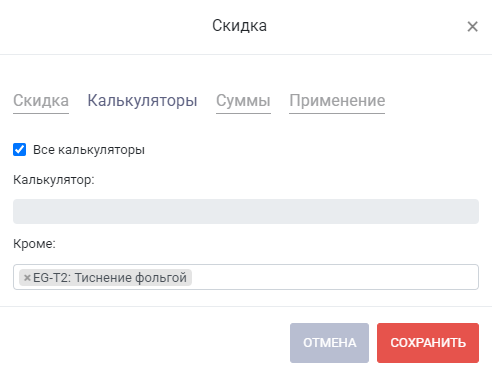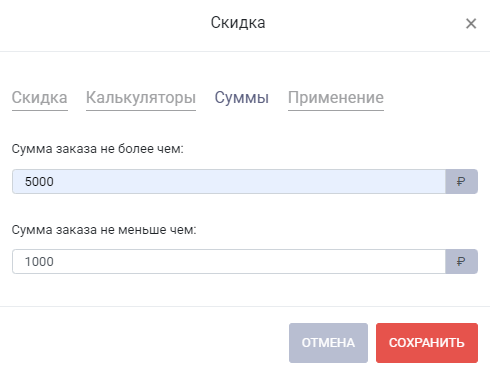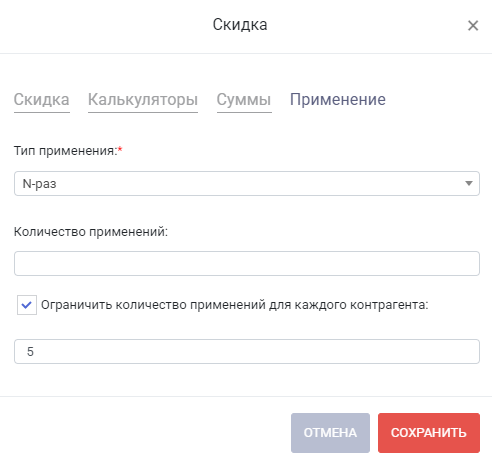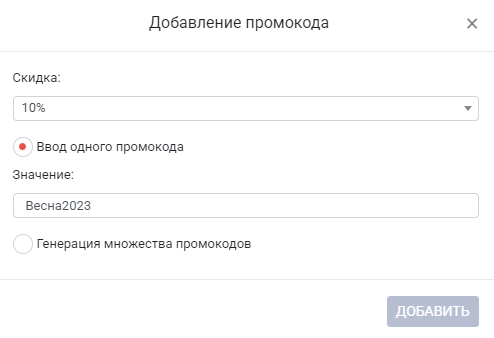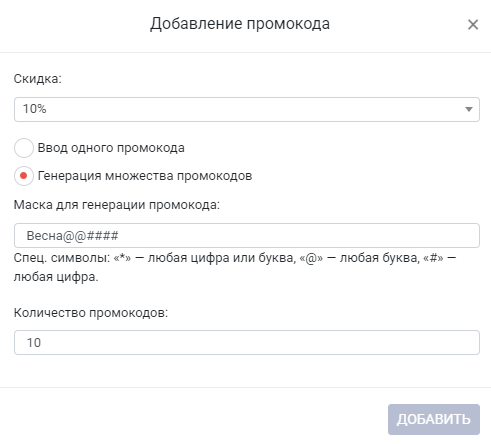Для настройки скидки по промокоду выполните следующие действия:
1. Перейдите в раздел Система лояльности > Промоакции.
2. Нажмите [Добавить]. В выпадающем списке выберите Скидка по промокоду. В результате выполнится переход на страницу добавления скидки на вкладку Общая настройка.
3. Для того, чтобы скидка была активна, убедитесь, что включена настройка Настройки включены.
4. Заполните необходимые поля:
5. Сохраните изменения.
6. Перейдите на вкладку Настройка скидок и нажмите кнопку [Добавить скидку].
7. На закладке Скидка выберите единицу измерения – проценты (выбраны по умолчанию) или рубли.
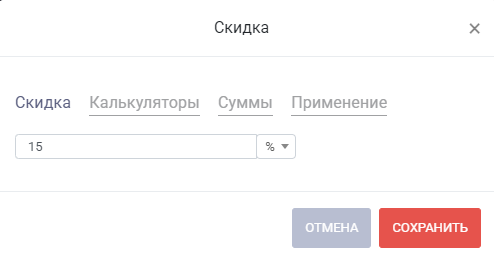
8. На закладке Калькуляторы укажите калькуляторы, для расчетов которых разрешено/не разрешено применять текущую скидку. По умолчанию включена настройка Все калькуляторы. Таким образом, скидка доступна для расчетов, созданных в любом калькуляторе. При необходимости в поле Кроме укажите один или нескольких калькуляторов, для которых текущая скидка будет недоступна. При выключенной настройке Все калькуляторы предусмотрен выбор калькуляторов, для которых скидка будет доступна. Если поля Калькулятор и Кроме будут оставлены пустыми, то скидка будет недоступна для всех калькуляторов.
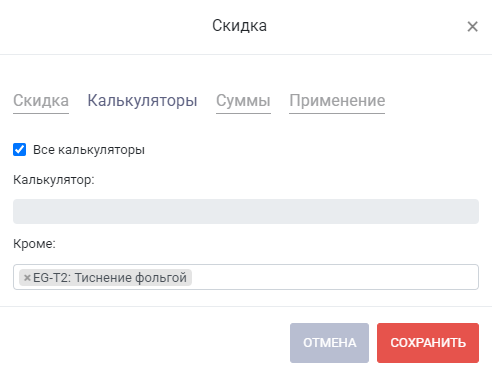
9. На закладке Суммы укажите интервал общей суммы заказа. Если сумма заказа попадает в заданный интервал, то применение скидки разрешено.
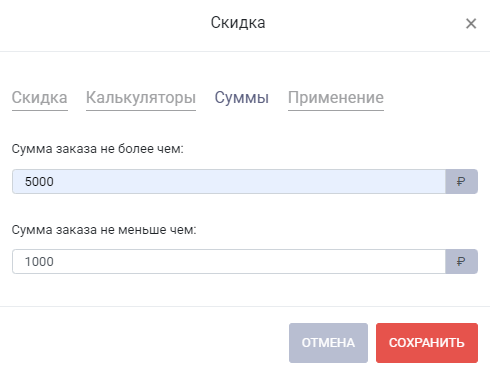
10. На закладке Применение укажите количество применений скидки: В поле Тип применения выберите один из вариантов:
- Неограниченно – количество применений скидки не ограничено;
- Одноразово – однократное применение скидки. Если было создано несколько промокодов, то применение одного из них деактивирует все остальные;
- N-раз – определенное количество применений скидки. При выборе значения отображается дополнительное поле для ввода значения. Если было создано несколько промокодов, то применение любого из них уменьшает общее количество доступных применений.
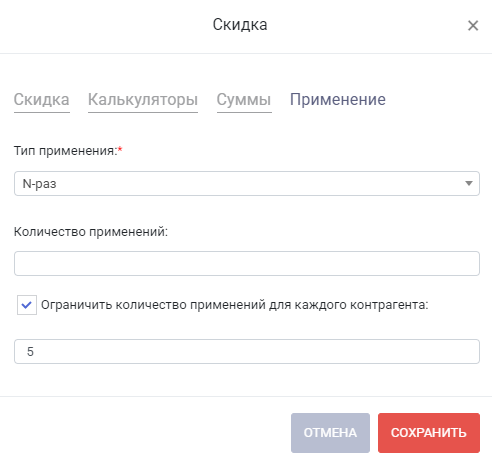
11. Настройка Ограничить количество применений для каждого контрагента позволяет указать, сколько раз скидка может быть использована для каждого контрагента. По умолчанию настройка выключена и количество применений зависит только от типа применения (неограниченно, одноразово или N-раз). При включении настройки отображается дополнительное поле для ввода количества.
12. Сохраните изменения.
13. Перейдите на вкладку Настройка промокодов.
14. Нажмите [Добавить промокод].
15. Выберите размер скидки для текущего промокода.
16. Выберите способ формирования промокода – с ручным вводом значения или автоматическая генерация значения по маске. Для второго варианта предусмотрен ввод количества промокодов.
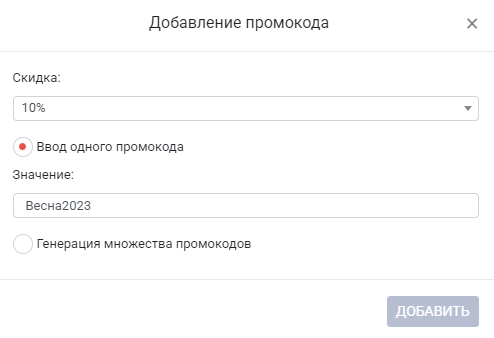
17. При генерации множества промокодов в поле Маска для генерации промокода укажите значение, используя специальные символы:
- * – означает случайную генерацию любой буквы или цифры;
- @ – означает случайную генерацию любой буквы;
- # – означает случайную генерацию любой цифры.
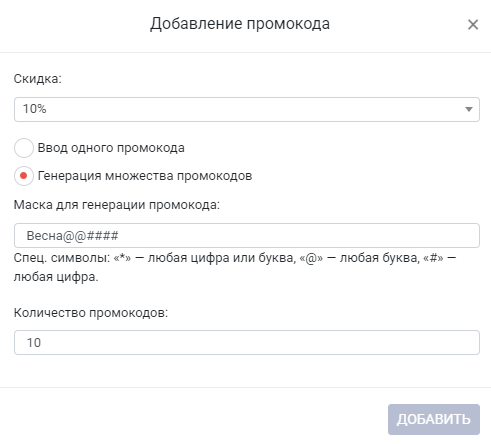
18. В поле Количество промокодов укажите количество промокодов.
19. Нажмите [Добавить] для завершения создания промокода.
20. Для просмотра истории применения скидки перейдите на вкладку История применения. Красным цветом выделяется заказ, которому был присвоен статус Отменен.